V Windows 10 ni mogoče najti kamere, kode napake 0xa00f4244 - Kako jo popraviti?

- 4970
- 278
- Felipe McCullough
Včasih lahko z zagonom aplikacije "Camera" v sistemu Windows 10 dobite sporočilo o napaki: "Ne najdete kamere. Prepričajte se, da je kamera pravilno povezana in ugotovljena, da ne blokira protivirusne programske opreme in da gonilniki kamere ne potrebujejo posodabljanja "s kodo 0xa00f4244 nocameraSaretted.
V tem navodilom podrobno o tem, kako popraviti to napako o razlogov, ki jih lahko povzročijo.
Kaj je treba preveriti, če kamera poroča o napaki 0xa00f4244 nocamerasaretted

Najprej, ko se soočamo z obravnavanim problemom, preverite, kaj natančno poročajo v informacijah o napakah:
- Če je to računalnik in je kamera povezana prek USB, preverite povezavo fizično: nekdo bi lahko po naključju poškodoval in izvlekel žico ali kaj podobnega. Lahko ga preklopite tudi na drug USB konektor.
- Če ste pred kratkim namestili nekakšno protivirusno ali drugo zaščitno programsko opremo, jo poskusite začasno onemogočiti in znova zaženite aplikacijo za kamero.
- Nekateri prenosni računalniki imajo lahko ključ v zgornji vrstici, da izklopite kamero. Na primer, F6 (ali FN+F6) na prenosnih računalnikih MSI, kot je navedeno v komentarjih.
Če te preproste metode niso primerne (na primer, spletna kamera je vgrajena) ali ne vplivajo na nič, so naslednji priporočeni koraki videti tako:
- Odprite upravitelja naprave (za to lahko kliknete gumb "Start" in izberite želeni kontekstualni meni).
- V dispečerju naprave bodite pozorni: Ali je razdelek "kamera" prisotna? Ali je v njej spletna kamera? Ali je poleg ikone kamere kakšne ikone (puščica, kot na posnetku zaslona, klicaj?
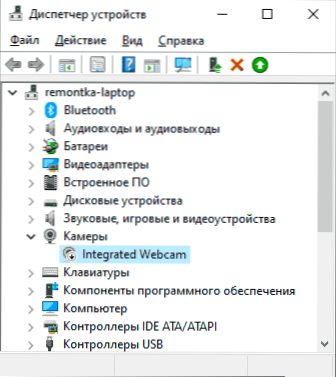
- Če je kamera, vendar je puščica, kliknite nanjo z desnim gumbom miške in izberite "Vklopite napravo".
- Če je kamera na seznamu, vendar je na njem prikazana klicajska oznaka ali se nič ne prikaže (samo kamera), poskusite posodobiti gonilnik. Najpomembnejša stvar tukaj: Posodobitev gonilnika ne pomeni, da kliknete "Posodobitev gonilnika" v dispečerju naprave, najverjetneje boste prejeli sporočilo, ki ga gonilnik ni treba posodobiti (ker Windows in Microsoft nimata drugih). Posodabljanje gonilnika pomeni, da se odpravite na uradno spletno mesto proizvajalca prenosnikov, poiščite originalne gonilnike spletne kamere za vaš model prenosnika (tudi če so tam na voljo samo gonilniki za Windows1, 8 ali Windows 7), jih naložite in namestite. Če to ni delovalo ali niste našli datoteke z gonilnikom, poskusite prvi dve metodi iz članka ne deluje spletna kamera Windows 10.
- V situaciji, ko je kamera na seznamu odsotna, čeprav je natančno povezana, v dispečerju ni neznanih naprav (če obstaja, uporabite korak 4 - morda neznana naprava in obstaja spletna kamera), priporočam preverjanje BIOS -a Parametri: Na nekaterih prenosnih računalnikih ga lahko izklopite tam spletna kamera, običajno v razdelku, povezanem z integriranimi perifernimi napravami ali na krovu.
Upam, da bo v vašem primeru delovala ena od metod. Če ne, podrobno opišite v komentarjih o tem, kako in po kakšnih dejanjih se je začela pojavljati napaka in kaj je bilo že storjeno, morda bom lahko pomagal.
- « Kako zagnati programe s tahpadovimi gestami v sistemu Windows 10
- Kako omogočiti peskovnico v sistemu Windows 10 Home »

